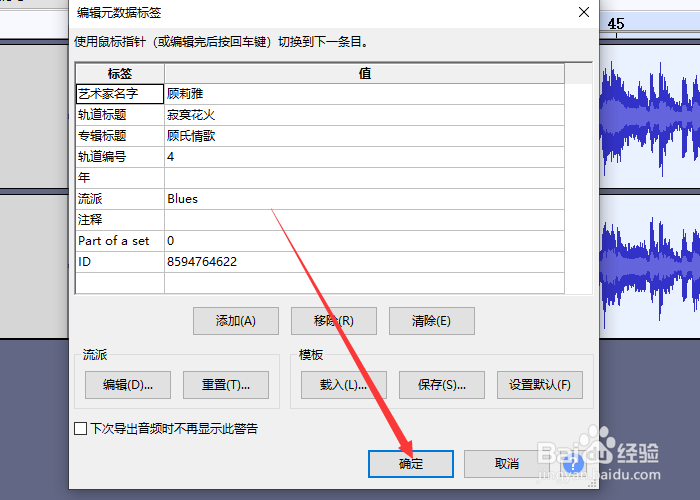1、在Audacity中先导入音频文件后选择了“选择工具”按钮后在音频音谱中选中要修剪猕智烈寓音频的片段后并在状态栏输入输入“开始与结束”的时间段
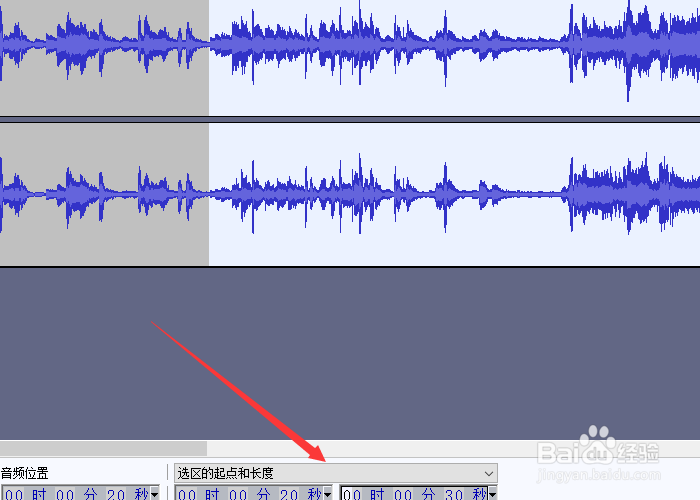
2、随后选择“编辑”选项卡
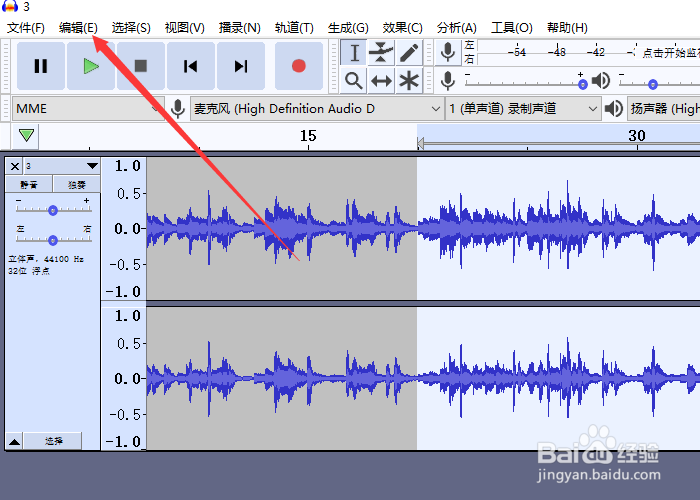
3、在下列选项中选择“特殊移除”选项
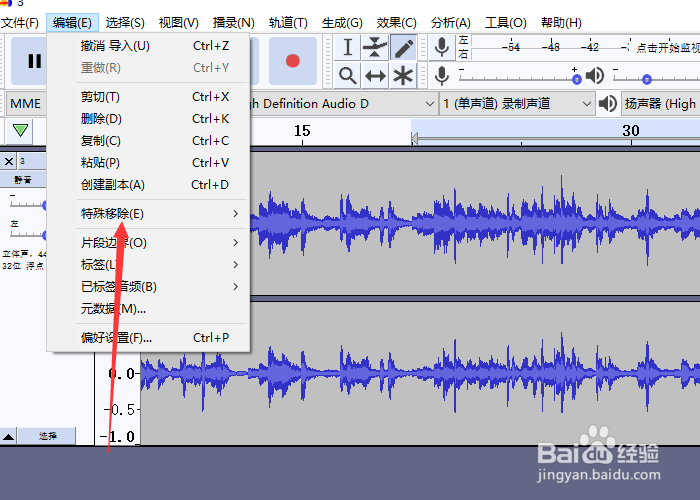
4、展开子选项中选择“修剪音频”选项

5、此时在编辑处理音频工作区“只保留了修剪选中的音频”
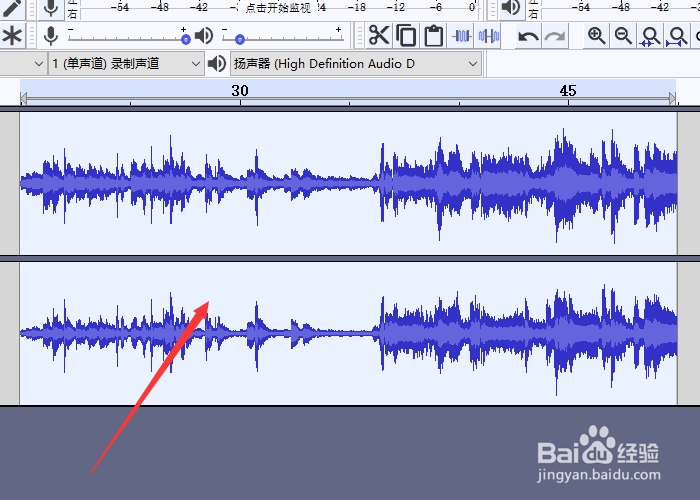
6、依次选择文件选项中的导出选项展开了选项后选择“导出mp3”选项
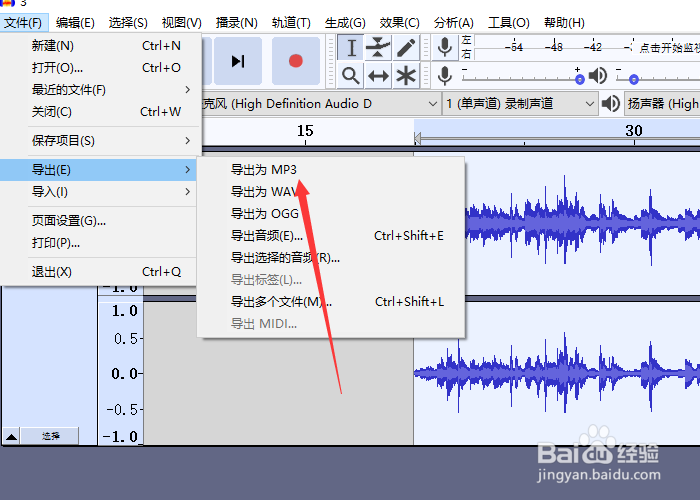
7、打开导出音频对话框中选择“保存”选项
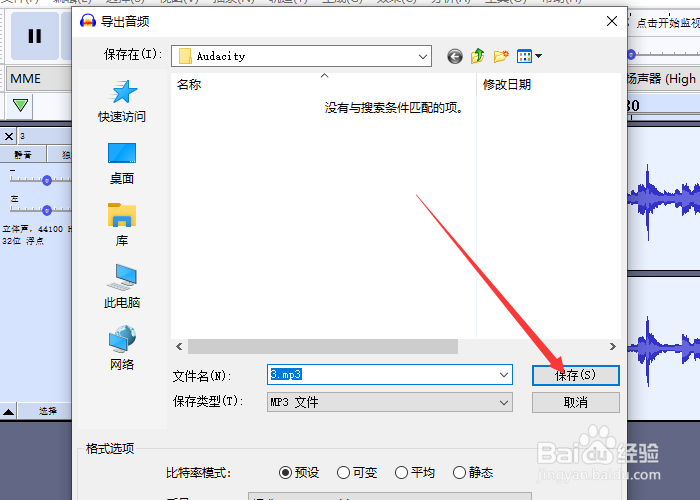
8、再次弹出编辑元数据标签对话框中选择“确定”选项。
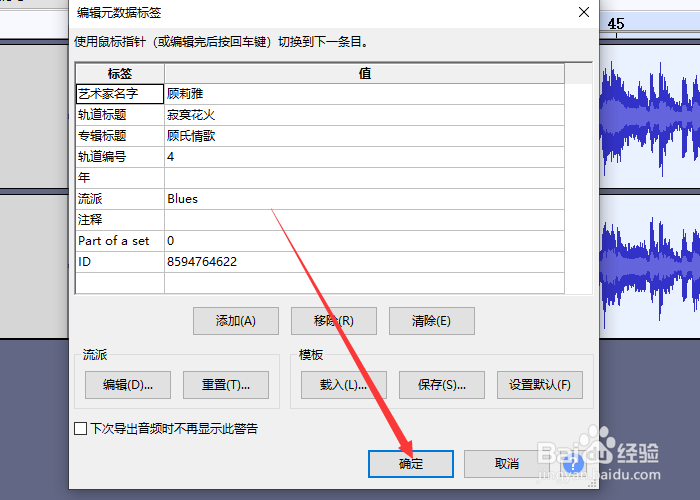
时间:2024-10-14 05:41:30
1、在Audacity中先导入音频文件后选择了“选择工具”按钮后在音频音谱中选中要修剪猕智烈寓音频的片段后并在状态栏输入输入“开始与结束”的时间段
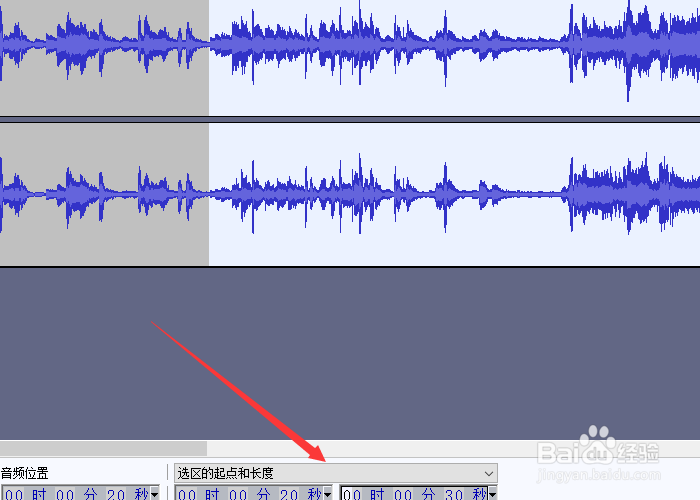
2、随后选择“编辑”选项卡
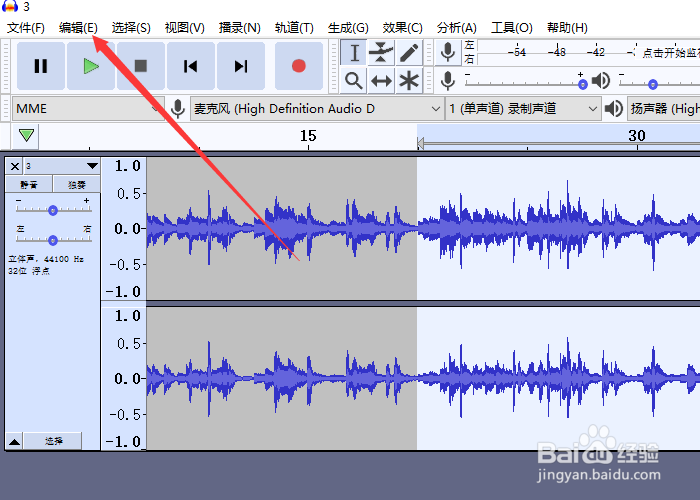
3、在下列选项中选择“特殊移除”选项
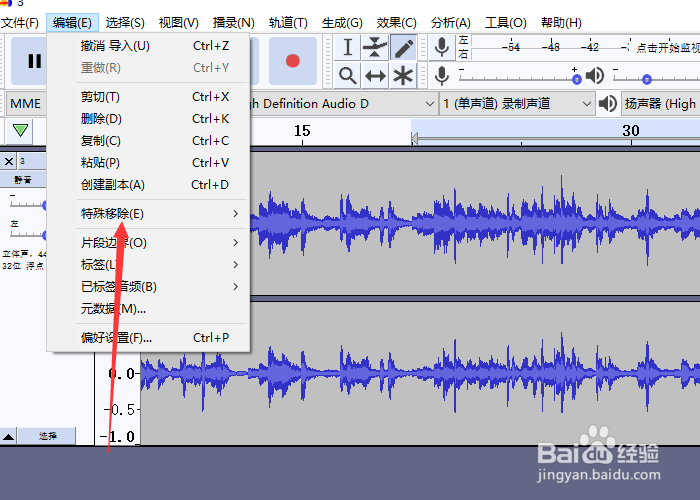
4、展开子选项中选择“修剪音频”选项

5、此时在编辑处理音频工作区“只保留了修剪选中的音频”
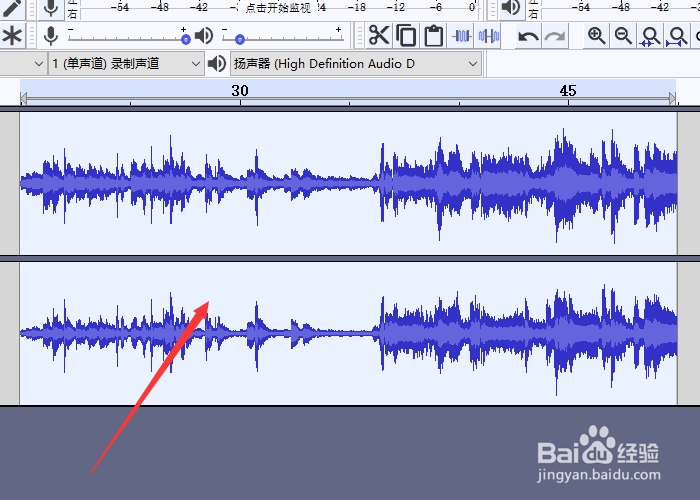
6、依次选择文件选项中的导出选项展开了选项后选择“导出mp3”选项
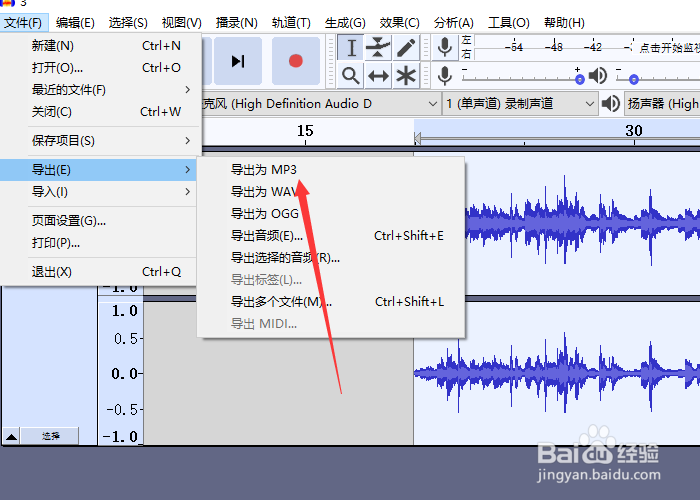
7、打开导出音频对话框中选择“保存”选项
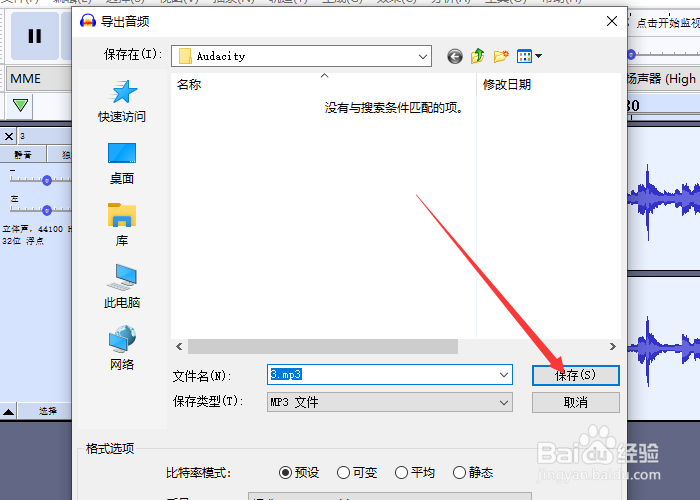
8、再次弹出编辑元数据标签对话框中选择“确定”选项。